Jeśli chodzi o oddzielenie obiektu od tła w Photoshopie, istnieje kilka różnych sposobów na zrobienie tego. W tym artykule omówimy niektóre z różnych metod i określimy, która z nich może być najlepsza dla Twojego konkretnego projektu. Jedną z popularnych metod jest użycie narzędzia Pióro. Za pomocą narzędzia Pióro możesz narysować ścieżkę wokół obiektu, który chcesz zaznaczyć. Po narysowaniu ścieżki możesz użyć menu „Wybierz”, aby wybrać opcję „Wybierz ścieżkę”. Spowoduje to wybranie obiektu, wokół którego narysowałeś ścieżkę. Inną metodą, której możesz użyć, jest narzędzie lasso. Za pomocą narzędzia lasso możesz narysować dowolne zaznaczenie wokół obiektu, który chcesz zaznaczyć. Może to być nieco trudniejsze niż użycie narzędzia Pióro, ale może zapewnić większą elastyczność w wyborze. Po wybraniu obiektu możesz użyć okna dialogowego „Ulepsz krawędź”, aby dostroić swój wybór. To okno dialogowe pozwala wybrać sposób obsługi krawędzi zaznaczenia. Możesz wybrać twardą krawędź, miękką krawędź lub krawędź antyaliasingową. Po wybraniu obiektu i dopracowaniu krawędzi możesz użyć narzędzia „Maska warstwy”, aby utworzyć maskę wokół obiektu. Umożliwi to odizolowanie obiektu od tła. Istnieje kilka różnych sposobów oddzielania obiektu od tła w programie Photoshop. W tym artykule omówiliśmy niektóre z różnych metod i wybraliśmy najlepszą dla Twojego projektu. Niezależnie od tego, czy używasz narzędzia Pióro, Lasso czy Maska warstwy, możesz łatwo oddzielić obiekt od tła.
Photoshop ma wiele fajnych funkcji, które ulepszają twoje obrazy. Edukacja jak oddzielić obiekt od tła w photoshopie przydatna funkcja. Tej funkcji można użyć, gdy chcesz wyróżnić obiekt na zdjęciu. Może być używany, gdy chcesz dostosować obiekt na zdjęciu. Można tego również użyć, jeśli chcesz rozmyć tło, jeśli jest zbyt rozpraszające.

Jak oddzielić obiekt od tła w Photoshopie
Obiekt w Photoshopie jest zwykle tym, o czym jest obraz. Na przykład możesz zrobić zdjęcie komuś na plaży. Osoba na zdjęciu jest obiektem, a wszystko inne jest tłem. Oddzielenie tła od obiektu może wynikać z faktu, że w tle znajdują się niepożądane elementy. Może ktoś biegł w tle. Tło może również rozpraszać uwagę lub kolory, które odwracają uwagę od tematu. Oddzielenie obiektu od tła może również pomóc, gdy chcesz poprawić zdjęcie lub zmienić tło na inne. Oddzielenie obiektu od tła w Photoshopie może być użyte z innymi narzędziami i efektami, aby wydobyć więcej ze zdjęcia. Na przykład możesz użyć narzędzia Wypaczenie marionetkowe, aby dodać inny zakres ruchu lub różne pozycje do obiektu, podczas gdy tło pozostaje takie samo.
Aby oddzielić obraz od tła w programie Photoshop, wykonaj następujące kroki. Postępując zgodnie z tą metodą, można odizolować obiekt od tła.
- Umieść obraz w Photoshopie
- Wybierz motyw
- Skopiuj zaznaczenie
- Usuń oryginalny obraz motywu
- Udekoruj ostateczny obraz
- Trzymać
1] Umieść obraz w Photoshopie
Przed procesem usuwania tła musisz załadować obraz do programu Photoshop. Jednym ze sposobów załadowania obrazu do programu Photoshop jest znalezienie obrazu, kliknięcie go prawym przyciskiem myszy i wybierz Otwórz w Photoshopie <версия>. Obraz otworzy się jako tło.
pobierz microsoft money sunset
2] Wybierz motyw
Istnieje kilka sposobów zaznaczania obiektów w programie Photoshop. Możesz użyć narzędzia Pióro, Narzędzie Lasso, Narzędzie Lasso magnetyczne, Narzędzie Magiczna różdżka lub Narzędzie szybkiego zaznaczania. W przypadku wersji programu Photoshop późniejszych niż 2020 r. możesz przejść do Wybierać Następnie Wybierz motyw . Jest to znacznie prostszy sposób zaznaczania obiektu na obrazie. Firma Adobe wykorzystuje sztuczną inteligencję do identyfikacji obiektu i narysowania wokół niego zaznaczenia. Narzędzie użyte do zaznaczenia obiektu będzie zależeć od obrazu. W przypadku obrazów z dużą ilością kolorów potrzebne jest narzędzie, które może przyciąć obiekt tak dokładnie, jak to możliwe.
Do tego obrazu zostanie użyte narzędzie Magiczna różdżka. Narzędzie Magiczna różdżka jest najlepsze, ponieważ z łatwością wybierze obraz. 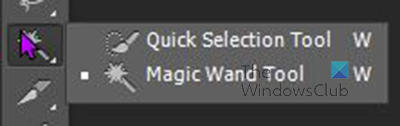
Aby uzyskać dostęp do narzędzia Magiczne życzenie, przejdź do lewego paska narzędzi i kliknij ikonę Magicznej różdżki. Aby wybrać wiele lokalizacji bez przerywania zaznaczenia, przytrzymaj Zmiana tak długo, jak wybierzesz. 
Zamiast wybierać tło, wybrany zostanie obiekt na obrazie.
3] Kopiuj zaznaczenie
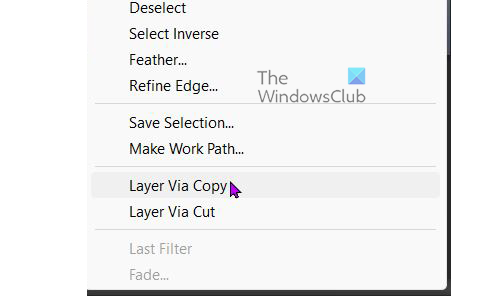
Po zaznaczeniu całego obiektu kliknij prawym przyciskiem myszy obraz obiektu i wybierz Warstwę poprzez kopię . Spowoduje to utworzenie nowej warstwy z wykorzystaniem wybranych obszarów. Upewnij się, że zaznaczenie zostało wykonane poprawnie, w przeciwnym razie w kopii będą brakować części, brakujące części nie będą widoczne, dopóki oryginalny obraz nie zniknie. Aby sprawdzić, czy kopia zawiera wszystkie części, wyłącz oryginał, klikając ikonę oka na jego warstwie. Warstwa kopii pozostanie i będzie można zobaczyć, czy brakuje części. Jeśli brakuje elementów, włącz oryginalną warstwę i przejdź do Panel historii i wróć do ostatniej akcji z magiczną różdżką. Upewnij się, że narzędzie Magiczna różdżka jest wybrane i przytrzymaj Zmiana i kliknij niezaznaczone obszary, których brakuje, być może trzeba będzie powiększyć, aby zobaczyć poprawnie. 
Po upewnieniu się, że wszystkie obrazy obiektu zostały wybrane i skopiowane jako nowa warstwa, możesz wybrać nową warstwę i przenieść ją. Na obrazie powinny być widoczne dwa elementy.
4] Usuń oryginalny obraz motywu
W tym momencie celem jest uzyskanie kopii obiektu i obrazu tła, podczas gdy oryginalny obraz obiektu jest usuwany. Zostanie to osiągnięte poprzez użycie Pieczęć Lub Zorientowany na treść osobliwość. Zorientowany na treść funkcja będzie używana w tym artykule.

Używać Zorientowany na treść funkcji, musisz wybrać część, którą chcesz pokryć. Idź w lewo pasek narzędzi i kliknij na narzędzie Lasso . Przytrzymaj lewy przycisk myszy, a następnie przeciągnij obraz, który chcesz usunąć, aby linia była jak najbliższa bez przycinania obrazu. Kontur nie musi być ostry. Zwróć uwagę na obraz z konturem, to jest oryginalny obraz obiektu, zostanie wypełniony.
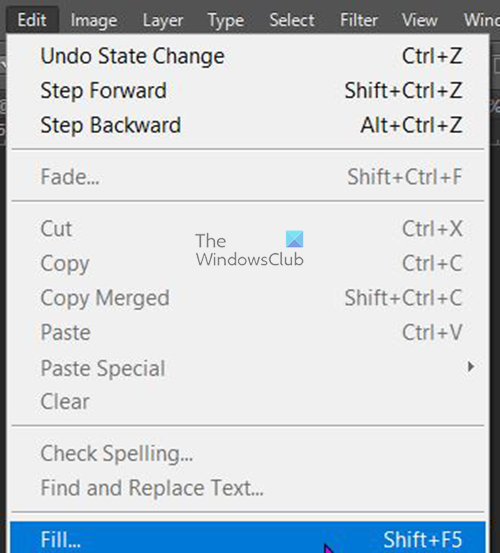
Gdy diagram jest gotowy, przejdź do górnego paska menu i wybierz Edytować Następnie Wypełnić lub kliknij Shift + F5 Lub Shift + Backspace . 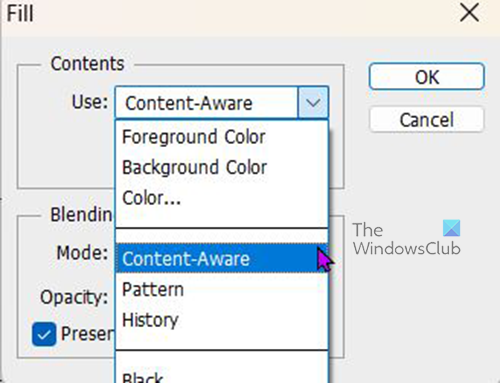
Pojawi się okno wyboru wypełnienia. w sekcji Treść kliknij strzałkę listy rozwijanej i wybierz opcję Content Aware. Po wybraniu opcji Z uwzględnieniem zawartości kliknij CIENKI potwierdź lub Anulować aby zatrzymać procedurę.

Kiedy nacisnąłeś OK zauważysz, że wybrany obiekt zniknął, a tło pozostało z kopią obiektu. Świadomość treści wypełniła tę przestrzeń kolorem tła. Aby pozbyć się ścieżki, po prostu kliknij wewnątrz niej za pomocą narzędzia do zaznaczania.
Zauważysz, że tło i obraz obiektu są rozdzielone, możesz przesuwać obraz obiektu bez wpływu na tło, możesz także wprowadzać zmiany w obrazie obiektu, a tło nie zostanie naruszone. Możesz także zmienić tło, a obraz obiektu pozostanie taki sam.
5] Udekoruj ostateczny obraz

Możesz dodać wszystko do tła. W tym artykule dodam trochę soku i sprawię, że łódź będzie pływać. Możesz rozmyć tło, zmienić kolor lub zrobić, co chcesz.
6] Zapisz
Po całej tej ciężkiej pracy nadszedł czas, aby zaoszczędzić trochę pieniędzy. Podczas pracy powinieneś zapisać plik na wypadek, gdyby coś się stało i nie został utracony. Oznacza to, że pierwszy zapis będzie miał postać edytowalnego pliku Photoshop PSD, a po zakończeniu można go zapisać jako plik JPEG do wykorzystania w Internecie lub udostępnienia online za pośrednictwem poczty e-mail lub mediów społecznościowych. Kopię można również zapisać jako plik PNG bez tła.
Czytać: Jak ponownie pokolorować obiekty w Photoshopie
jak działa rootkit
Jak wyciąć obiekt z obrazu?
Istnieje kilka sposobów zaznaczania obiektów w programie Photoshop. Możesz użyć narzędzia Pióro, Lasso, Lasso magnetyczne, Magiczna różdżka lub Szybkie zaznaczanie. W przypadku wersji programu Photoshop późniejszych niż 2020 r. możesz przejść do Wybierać Następnie Wybierz motyw . Jest to znacznie prostszy sposób zaznaczania obiektu na obrazie. Firma Adobe wykorzystuje sztuczną inteligencję do identyfikacji obiektu i narysowania wokół niego zaznaczenia. Narzędzie użyte do zaznaczenia obiektu będzie zależeć od obrazu. W przypadku obrazów z dużą ilością kolorów potrzebne jest narzędzie, które może przyciąć obiekt tak dokładnie, jak to możliwe.
Po wybraniu obiektu możesz kliknąć „Usuń”, jeśli chcesz go usunąć. Możesz go skopiować, aby zapisać.
Jak zmienić tylko część obrazu w Photoshopie?
Można to zrobić na kilka sposobów, zależą one od tego, jakie zmiany chcesz wprowadzić. Jeśli chcesz zastosować kolor lub styl do części obrazu. Możesz użyć dowolnego narzędzia zaznaczania, w zależności od pożądanego kształtu. Użyj narzędzia do zaznaczania i wybierz obszar, który chcesz zmienić. Po zakończeniu zaznaczania kliknij narzędzie do przenoszenia, upewnij się, że została wybrana właściwa warstwa, a następnie wprowadź żądane zmiany.









![Łączenie konta Steam utknęło [Poprawka]](https://prankmike.com/img/steam/D3/connecting-steam-account-stuck-fix-1.png)





